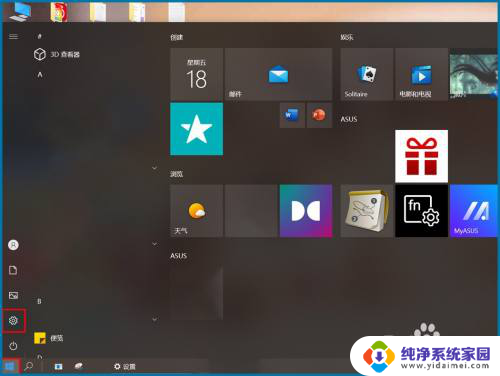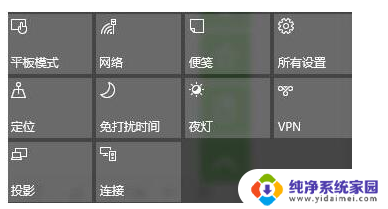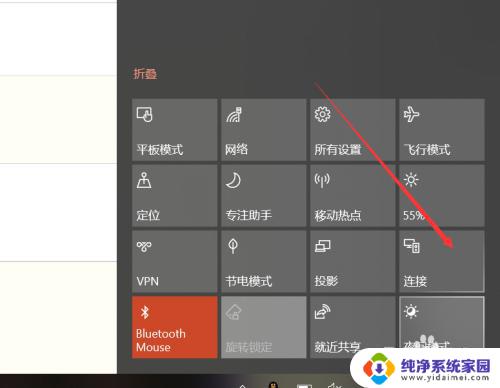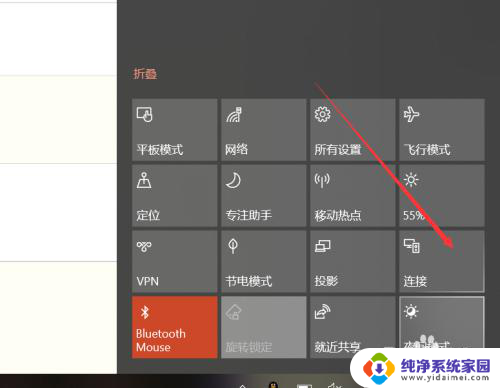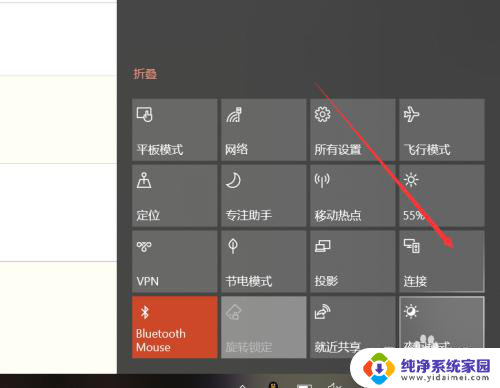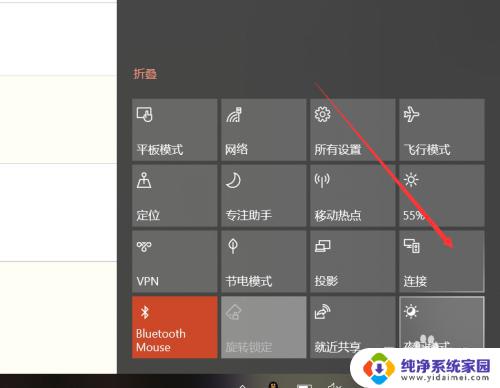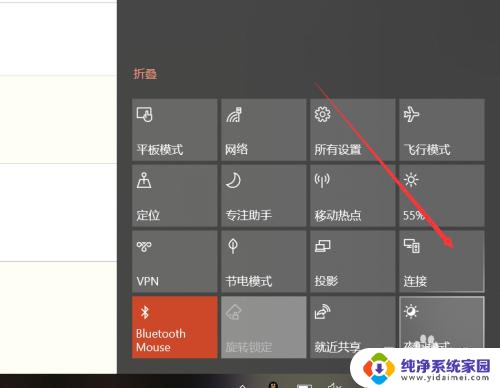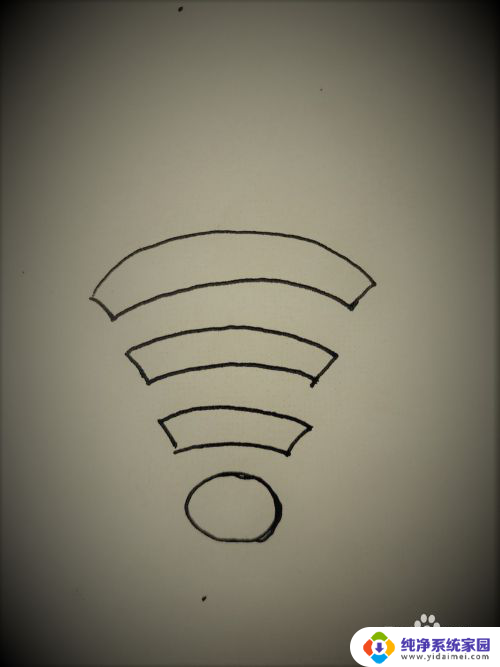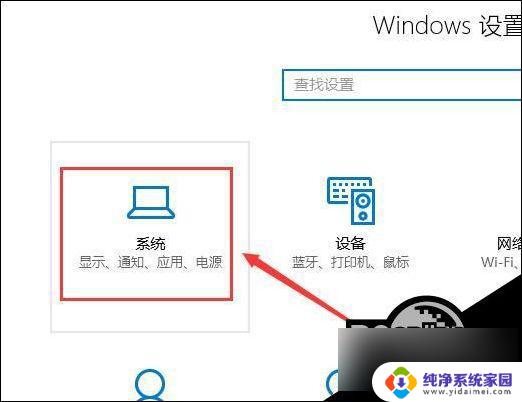win10更新以后不能投屏 Win10系统投屏投影功能无法开启怎么办
Win10更新后,有用户反映投屏功能无法开启的问题,这给他们的日常办公和娱乐带来了一定的困扰,投屏功能在日常生活中扮演着重要的角色,可以方便我们在会议中分享内容,或者在家庭聚会中观看影片。当Win10系统的投屏功能无法正常开启时,我们该如何解决呢?接下来我们将为您提供一些解决方案。
方法如下:
1.【系统设备】
退回到电脑桌面,点左下角开始菜单的“设置”按钮,进入“系统”页面后左侧菜单栏切换到“投影到此电脑”。
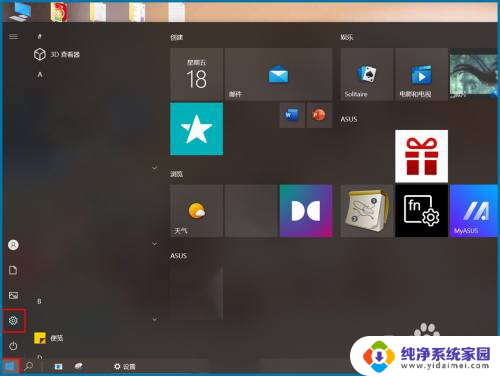
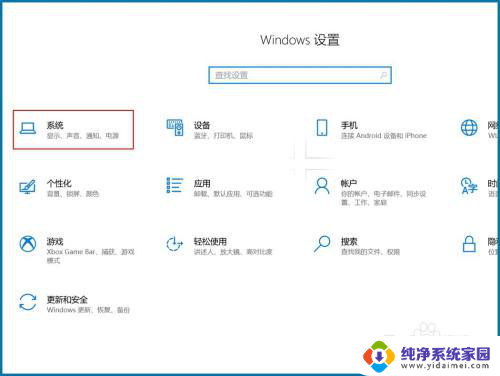
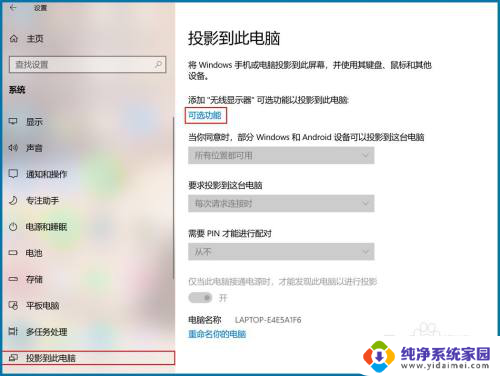
2.【添加功能】
查看投影页面发行可选框已经无法操作,此时在设置右侧页面点最上方的蓝色字“可选功能”。再“添加功能”输入无线关键词即可出现“无线显示器”点“安装”等待下载安装。
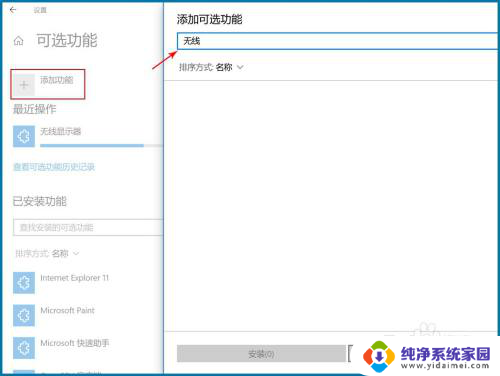
3.【下载安装】
投影页最近操作会显示安装进度,当全部安装完成后“重启”电影。重启后若无法使用投屏功能,在添加功能内查看是否已经安装无线显示器,勾选此项后再次重启电脑。
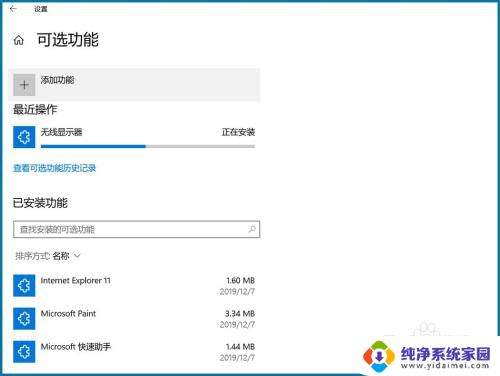
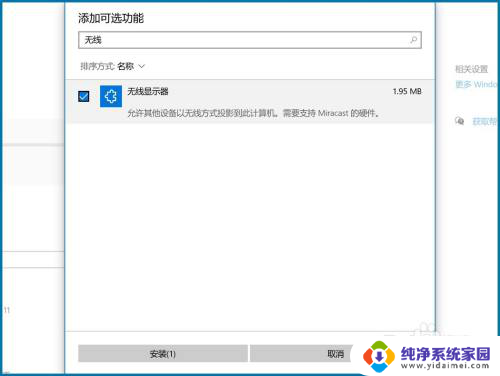
4.【连接投屏】
小编重启两次电脑后,再打开投影到此电脑。基本可选框内容都能操作,开启手机“投屏”连接蓝牙,手机与电脑使用同一无线网络后进行配对,允许连接可选择“允许一次”。
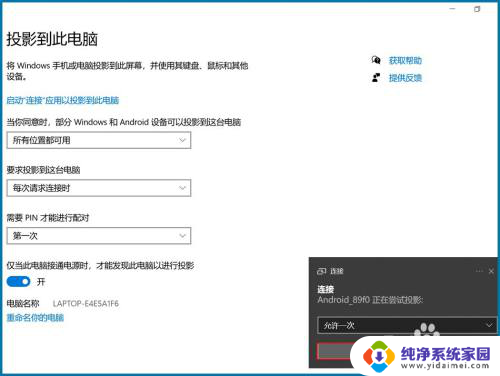
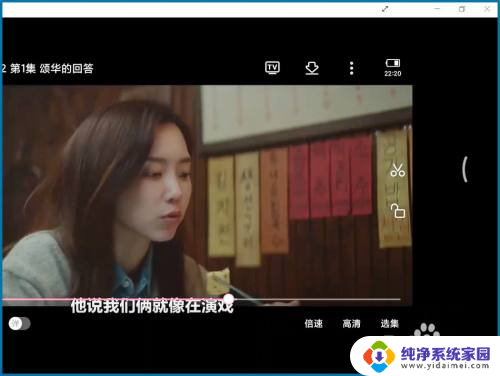
5.【删除设备】
若是还不能使用,在“设置-设备”页打开“蓝牙和其他设备”删除以前投屏过的手机设备,重新连接试试看。或是使用系统自带检测工具,检测系统是否缺少无线显示器功能,系统更新、卸载、重装等操作都能丢失部分文件或驱动。
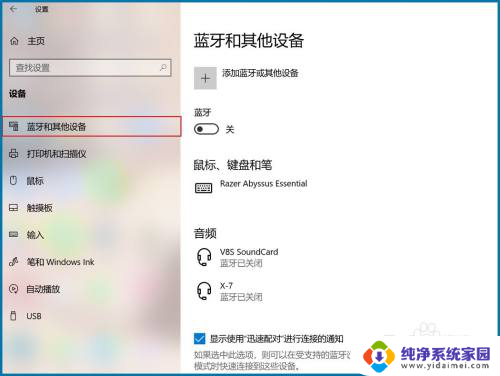
以上是关于win10更新后无法投屏的全部内容,如果你也遇到了同样的情况,赶紧参考小编提供的方法来解决吧,希望对大家有所帮助。